网络修复 Win11网络连接故障排查与快速修复方法详解
- 问答
- 2025-09-02 00:36:50
- 2

📶 嘿,你是不是正盯着Windows 11右下角的那个小地球图标发呆,心里疯狂吐槽:“这网络怎么又断了?!”别急,这种抓狂的时刻我们都经历过,不管是工作到一半突然断线,还是追剧正嗨时画面卡成PPT,网络故障简直堪称数字时代的“社死现场”,但别担心!今天咱们就用最接地气的方式,手把手教你排查和修复Win11的网络问题,分分钟让你重连世界!🚀
🔍 先来个快速自检:这些坑你踩了吗?
- 重启大法好:别笑!先关掉路由器和电脑,等待30秒再重新开启,简单粗暴但往往有奇效✨
- 飞行模式陷阱:不小心按到Win+A快捷栏里的「飞行模式」?点一下关闭试试!
- 网线调皮:有线用户请检查网线是否插稳,或者换根线试试(可能是被猫啃了😼)
🛠️ 五步精准排查:跟着做就对了!
✅ 步骤1:系统自带“网络医生”
在任务栏搜索框输入网络疑难解答(或按Win+i → 系统 → 疑难解答),让系统自动检测问题,它会帮你重置适配器、修复IP冲突,超省心!👨⚕️
✅ 步骤2:重置网络协议栈
按Win+R输入cmd,然后在黑色窗口里复制这行代码:
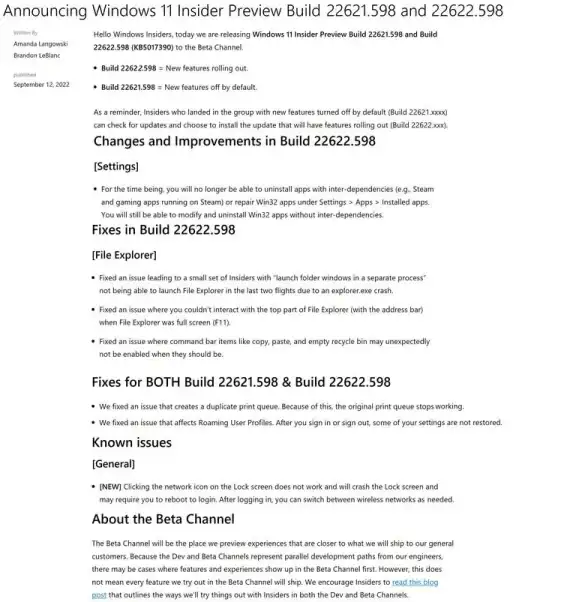
netsh int ip reset && netsh winsock reset
回车后重启电脑!这是重置网络底层配置的终极奥义,专治各种连不上、卡顿✨
✅ 步骤3:更新网卡驱动
右键开始菜单 → 设备管理器 → 网络适配器,找到你的网卡(比如Realtek、Intel开头的),右键选择「更新驱动」,如果不行,去电脑品牌官网下载最新驱动手动安装!🔄
✅ 步骤4:关闭IPv6试试
Win+i → 网络和Internet → 高级网络设置 → 更多网络适配器选项 → 右键当前网络 → 属性 → 取消勾选Internet协议版本6 (TCP/IPv6),老路由器兼容性问题可能瞬间解决!🌐
✅ 步骤5:重置网络设置
在设置中搜索网络重置,选择「立即重置」,这会删除所有网络配置并重启电脑,相当于给网络模块来个“恢复出厂设置”💥(注意:需要重连Wi-Fi密码哦!)
🚨 高阶技巧:对付顽固型断网
- DNS污染克星:在网络属性中手动设置DNS为
5.5.5(阿里)或29.29.29(腾讯),避免默认DNS抽风 - 杀手锏:干净启动
按Win+R输入msconfig→ 服务 → 勾选「隐藏Microsoft服务」→ 全部禁用 → 重启,如果网络恢复,说明是第三方软件冲突,逐个排查吧!🔎
🌈 预防大于治疗:日常养成好习惯
- 定期用Windows Update更新系统,修复网络漏洞
- 避开公共Wi-Fi破解工具,这些软件常偷偷修改网络设置
- 路由器半年重启一次,长时间运行容易过热宕机📶
💡 最后提醒:如果所有方法都无效,可能是硬件问题(比如网卡损坏或路由器老化),这时候……该换设备啦!希望你的网络早日恢复冲浪自由~如果成功了记得喊一声:“搞定!”🎉
(注:以上方法基于2025年9月前Win11版本测试有效,微软后续更新可能有微调)
本文由 邰泰清 于2025-09-02发表在【云服务器提供商】,文中图片由(邰泰清)上传,本平台仅提供信息存储服务;作者观点、意见不代表本站立场,如有侵权,请联系我们删除;若有图片侵权,请您准备原始证明材料和公证书后联系我方删除!
本文链接:https://vds.7tqx.com/wenda/815777.html









发表评论